Introduction
Este documento descreve as etapas de configuração necessárias para integrar um Cisco Unified Computing System (UCS) série B em uma estrutura da Application Centric Infrastructure (ACI) que aproveita a integração de domínio do Virtual Machine Manager (VMM).
Prerequisites
Requirements
Não existem requisitos específicos para este documento.
Componentes Utilizados
As informações neste documento são baseadas nas seguintes versões de hardware e software:
- Uma estrutura da ACI que consiste em dois switches spine e dois switches leaf
- Um chassi UCS B Series com duas interconexões em malha
- Blades UCS B Series com VMware ESXi
- Um Application Policy Infrastructure Controller (APIC)
The information in this document was created from the devices in a specific lab environment. All of the devices used in this document started with a cleared (default) configuration. If your network is live, make sure that you understand the potential impact of any command.
Configurar
Criar o domínio do VMM
A maioria dessa configuração é semelhante à implantação de um domínio do VMM em qualquer hardware de servidor. Há algumas limitações para as quais a solução alternativa é configurar o APIC de uma certa maneira. Essas configurações alternativas são descritas especificamente neste procedimento.
- Crie um pool de VLANs dinâmicos. Na interface de usuário do APIC, escolha Fabric > Access Policies > Pools > VLAN > Create VLAN Pool.
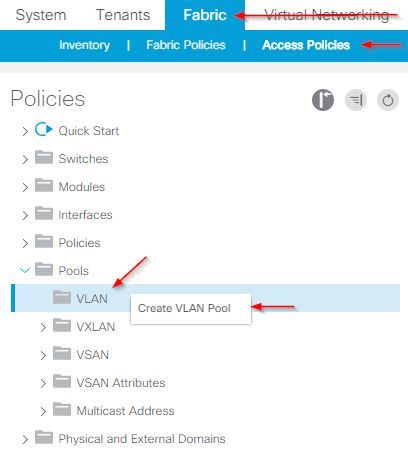
- Quando a janela Criar pool de VLANs abrir, insira estas informações:
- Digite o nome do pool no campo Nome.
- Clique em Alocação dinâmica.
- Clique no símbolo de adição Encap Blocks (+) e insira o Encap Block Range (Alcance de bloco) nos campos da caixa de diálogo Create Ranges (Criar intervalos).
- Clique em Alocação dinâmica para o campo Modo de alocação.
- Clique em External ou On (Externo) (Encapsulamentos de fios).
- Click OK.
- Clique em Submit.
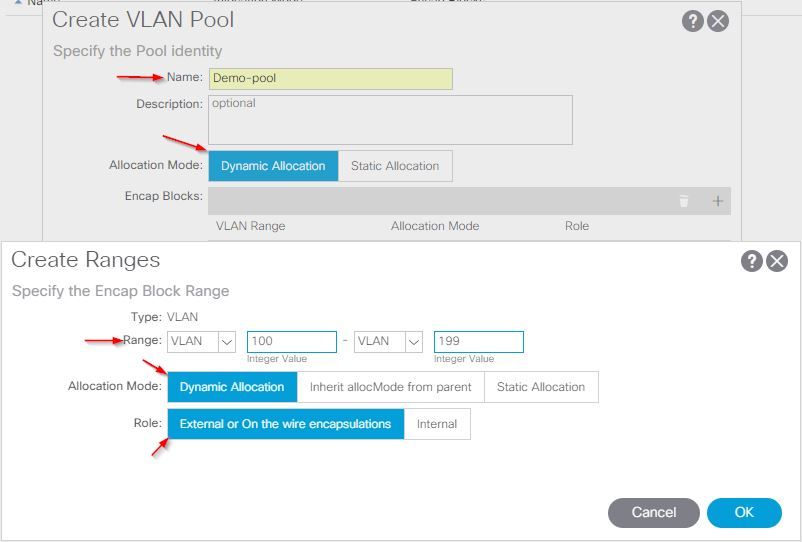
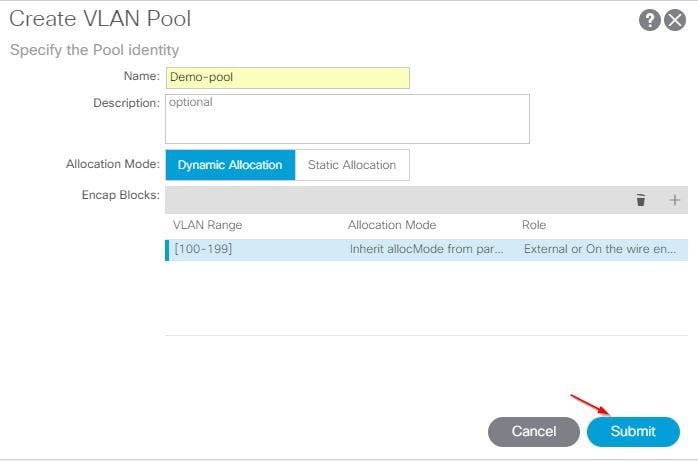
- Na interface de usuário do APIC, escolha Virtual Networking > VMM Domains > VMware > Create vCenter Domain.
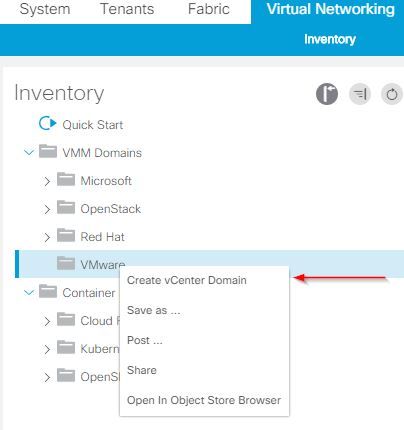
- Quando a janela Create vCenter Domain for exibida, insira estas informações:
- Digite o nome de domínio no campo Nome do switch virtual.
- Clique em VMWare vSphere Distributed Switch.
- Escolha (criar se necessário) Demo-AEP na lista suspensa Perfil de entidade anexável associado.
- Escolha Demo-Pool (dinâmico) na lista suspensa VLAN Pool.
- Clique no símbolo de adição Credenciais do vCenter (+) e insira as informações de Credencial do vCenter na caixa de diálogo Criar Credencial do vCenter.
- Click OK.
- Clique em Submit.
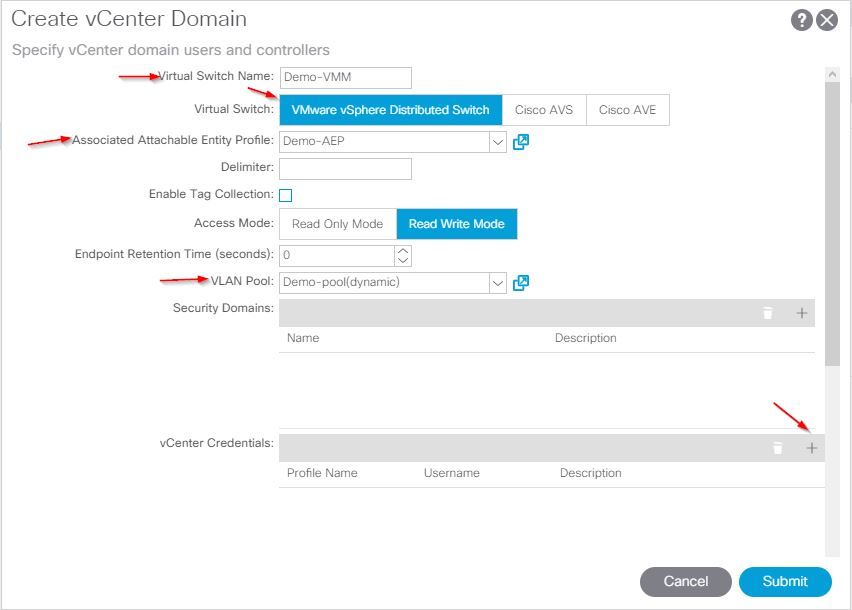
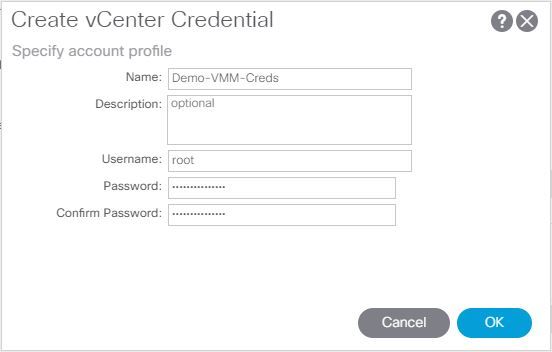
- Clique no título (+) mais pelo vCenter na janela Create vCenter Domain. Talvez seja necessário rolar para baixo para vê-lo. Insira essas informações quando a janela Create vCenter Controller for exibida:

- Insira o nome do host ou o endereço IP no campo Host Name (ou IP Address).
- Escolha vCenter Default na lista suspensa Versão do DVS.
- Insira o nome do datacenter no campo Datacenter.
- Escolha Demo-VMM-Creds na lista suspensa Credenciais associadas.
- Click OK.
- Clique em Submit.
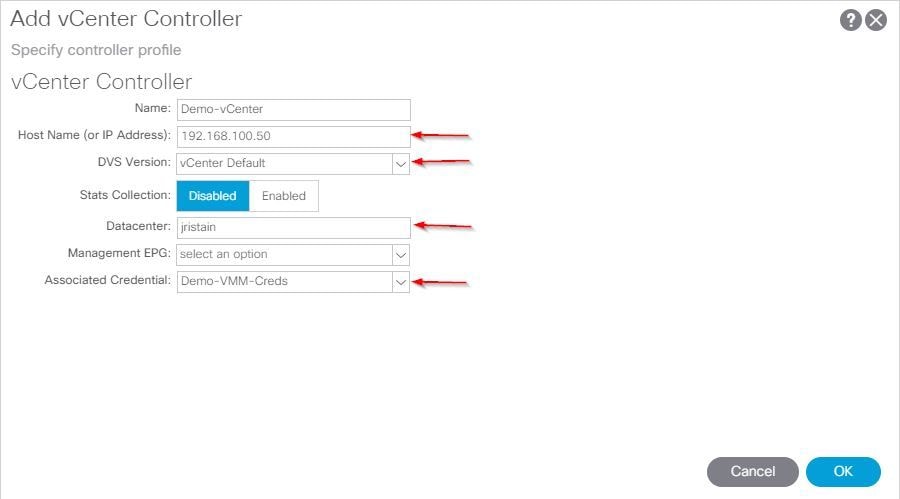
Verifique se o DVS foi criado no vCenter
Você deve ver algumas tarefas novas na janela Tarefas recentes e a adição de um Switch virtual distribuído (DVS) no servidor vCenter:

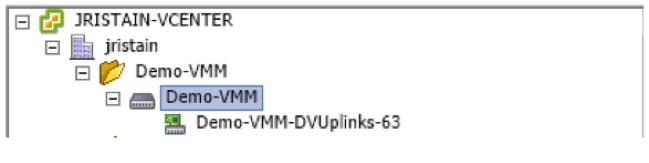
Criar/verificar se o CDP ou LLDP está ativado nas vNICs do UCS
Ao implantar o UCS B na ACI, você pode escolher o protocolo de descoberta que gostaria de usar para descobrir os hosts. Esta seção mostra como configurar cada tipo no UCS Manager.
Por padrão, o Cisco Discovery Protocol (CDP) é desabilitado na placa de interface de rede virtual (vNIC) do UCS porque a política de controle de rede padrão tem o CDP desabilitado. Para ativar o CDP, você pode modificar a política de controle de rede padrão ou criar uma nova com o CDP ativado. Em seguida, aplique essa política a cada vNIC em cada Perfil de serviço. Neste exemplo, a política de controle de rede padrão é modificada, pois todos os perfis de serviço usam isso por padrão:
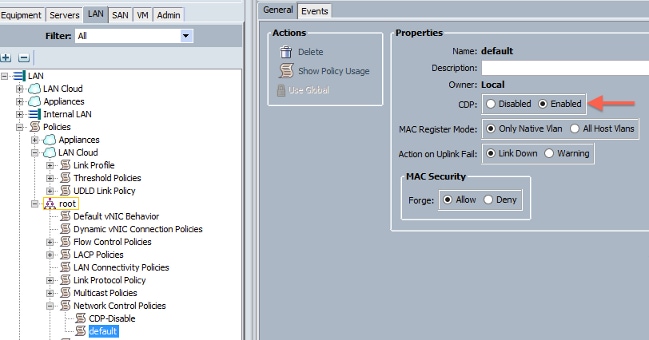
Se você usar uma política diferente, assegure-se de adicionar essa política às vNICs em cada Perfil de serviço:
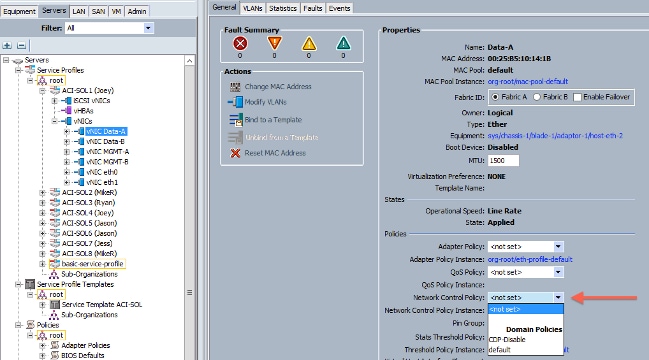
Na versão 2.2(4b) e posterior, o UCS suporta o Link Layer Discovery Protocol (LLDP) das interconexões de estrutura até os blades. Isso significa que você também pode usar o LLDP para descobrir os hosts no vCenter e a estrutura se executar essa versão ou posterior. A configuração é exatamente a mesma acima, mas você ativaria o LLDP em ambas as direções:
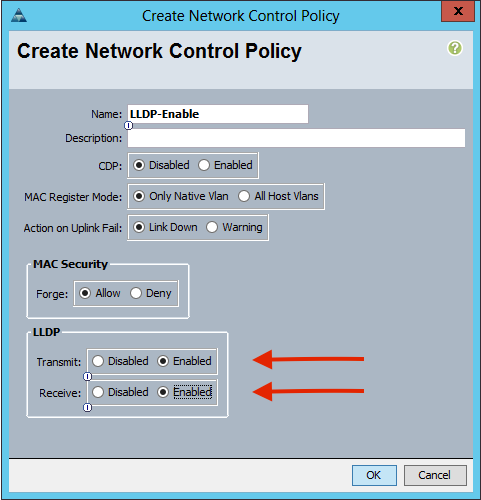
Configurar as políticas do vSwitch no APIC para UCS B
Por padrão no DVS, o Discovery Protocol usado é o LLDP. Isso é bom para todos os servidores que suportam LLDP, mas os blades UCS B Series suportam somente LLDP no UCSM versão 2.2(4b) e posterior. Por causa disso, o ESXi não pode relatar informações de LLDP ao APIC, a menos que você esteja no código correto.
Como uma alternativa ao LLDP, use o CDP para descobrir os hosts. Para fazer com que o DVS use o CDP, configure uma política vSwitch no domínio do VMM com o CDP ativado e o LLDP desativado.
Junto com isso, o único mecanismo de balanceamento de carga suportado quando o UCS B Series é usado é a rota baseada na porta virtual de origem. Se você configurar uma política mac-pinning, ela programará os grupos de portas para usar esse mecanismo. Isso é muito importante para evitar a perda de pacotes.
- Na interface de usuário do APIC, escolha Virtual Networking > VMM Domains > VMware > Configured Domain > Create VSwitch Policies.
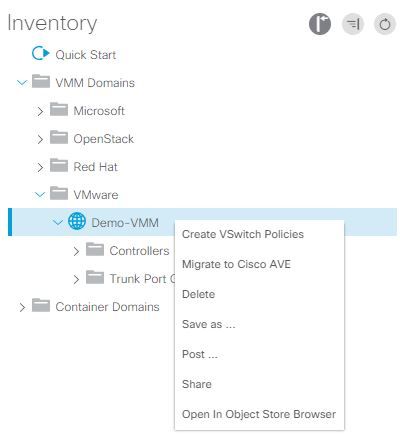
- Nesse ponto, um aviso será exibido para alertá-lo de que uma política VSwitch padrão foi criada.
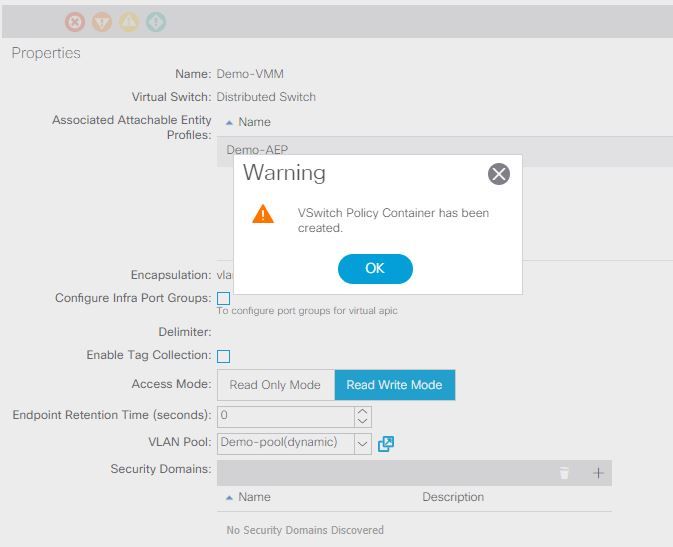
- Aceite a mensagem de aviso e navegue até a guia Vswitch Policy no domínio do VMM:
- Escolha ou crie uma Política CDP onde o CDP esteja ativado.
- Escolha ou crie uma Política de canal de porta com o modo mac-pinning selecionado.
- Escolha ou crie uma Política LLDP em que o CDP esteja desabilitado.
- Clique em Submit.
Note: Se você estiver no UCSM 2.2(4b) ou posterior e quiser usar o LLDP, poderá ativar o LLDP nessa política vSwitch, já que o UCS a suporta. Este exemplo é apenas para versões de UCSM que não suportam LLDP ou se o CDP for desejado. Se o LLDP e o CDP estiverem ativados, o LLDP terá prioridade.
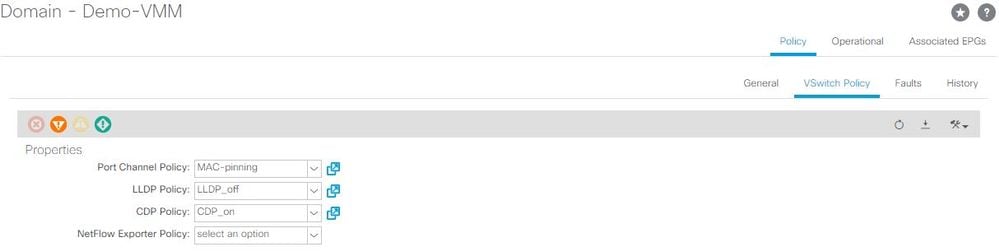
Depois de clicar em Submit, você poderá ver que o DVS está reconfigurado no vCenter:
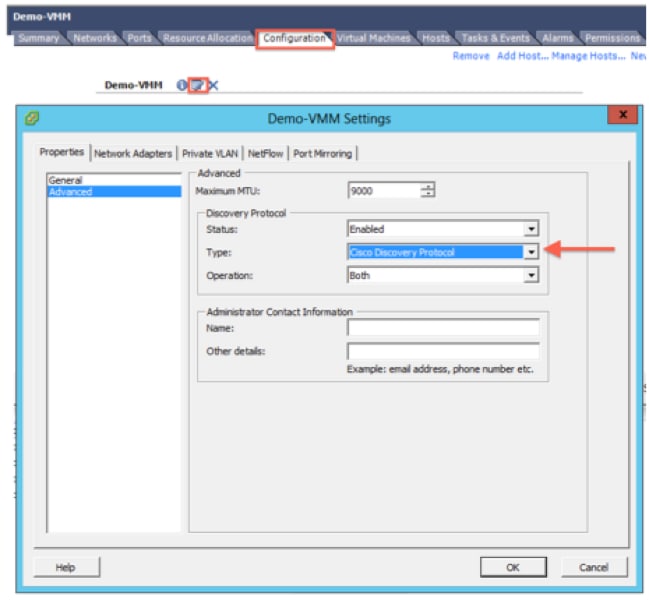
Você também pode verificar se os vmnics veem as informações de CDP da interconexão de estrutura:
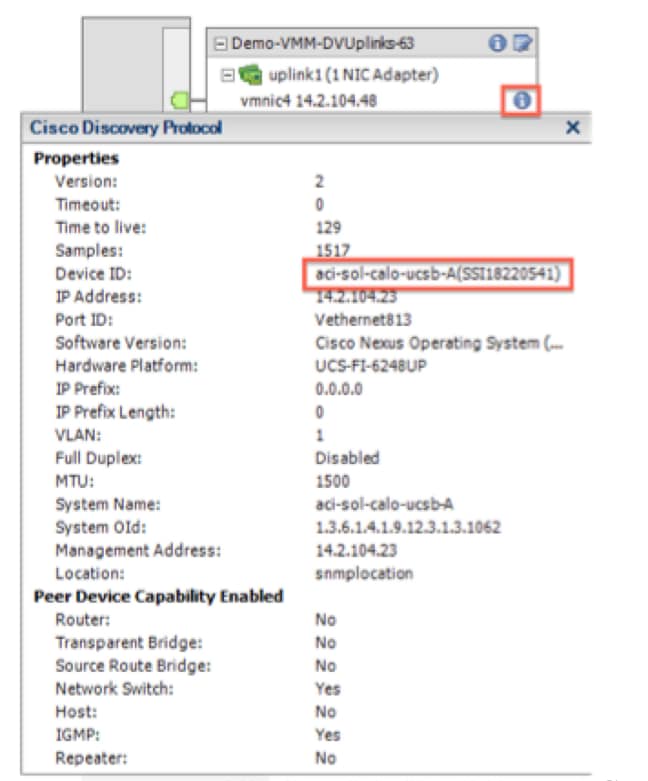
- Verifique se "Rota baseada na porta virtual de origem" está programada nos grupos de portas. Clique com o botão direito do mouse em um grupo de portas na guia Rede e edite a configuração para verificar isso:
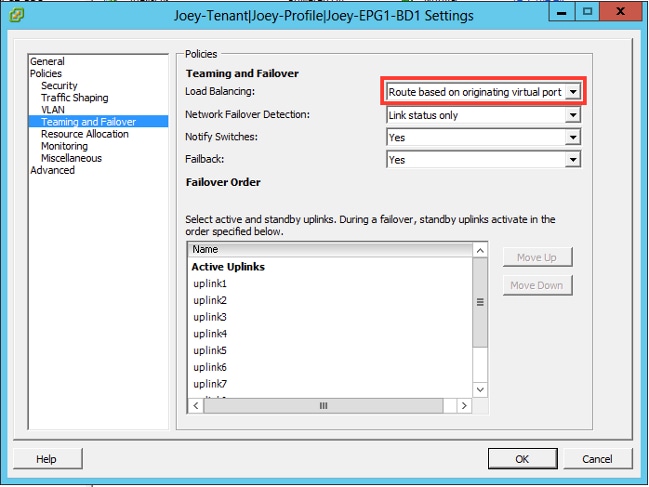
Verificar
Use esta seção para confirmar se a sua configuração funciona corretamente.
Após essas alterações, o APIC deve ser notificado pelo vCenter sobre as informações do CDP. Para verificar isso, verifique o inventário do domínio do VMM.
Na interface de usuário do APIC, escolha Virtual Networking > Inventory > VMM Domains > VMware > Domain > Controllers > vCenter > Hypervisors > Hypervisor > General para exibir a janela Properties.
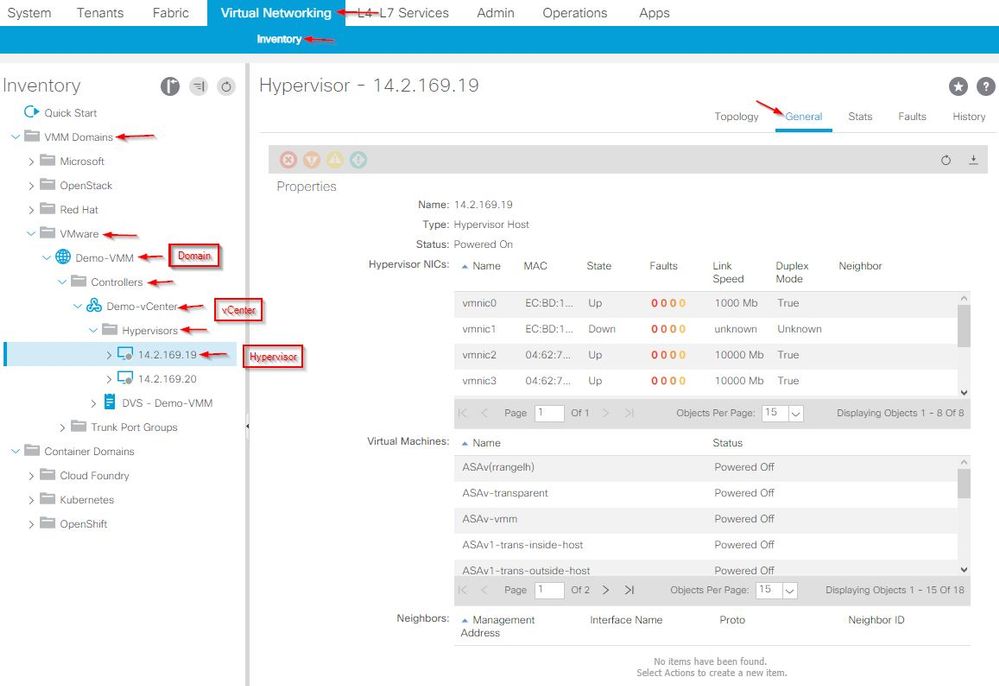
Nesse ponto, você pode alterar as configurações de Rede VM para adicionar o adaptador ao grupo de portas apropriado e testar a conectividade. Os pings devem ser bem-sucedidos. Se os pings não tiverem êxito, verifique se todas as configurações no vCenter e no APIC estão corretas para a descoberta de vizinhos CDP.
Troubleshoot
Atualmente, não existem informações disponíveis específicas sobre Troubleshooting para esta configuração.

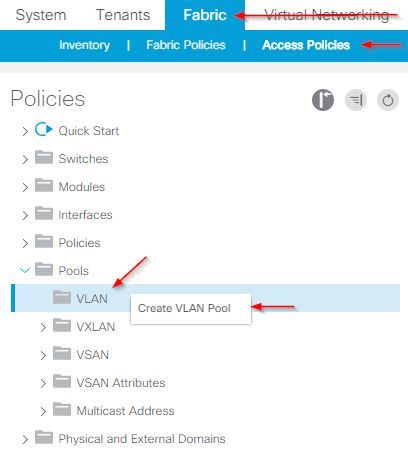
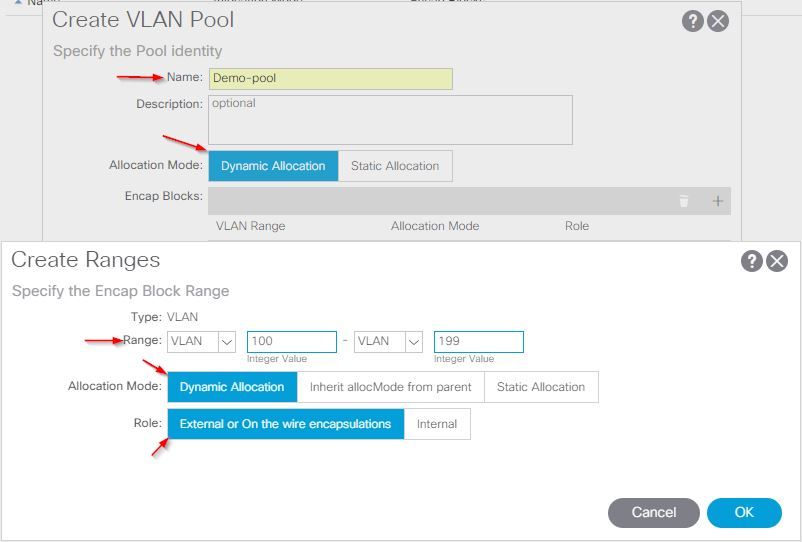
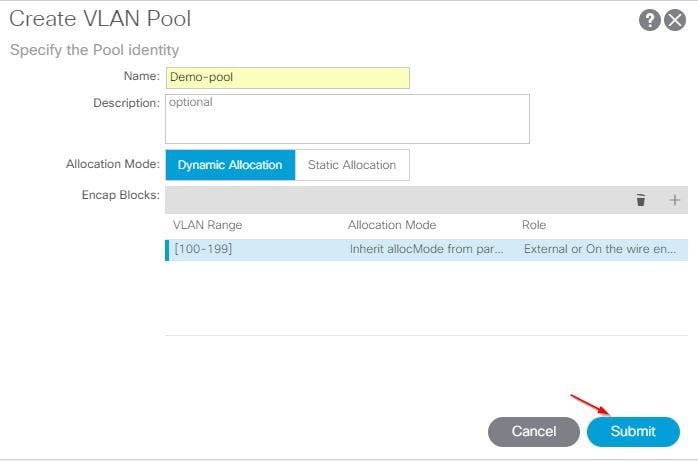
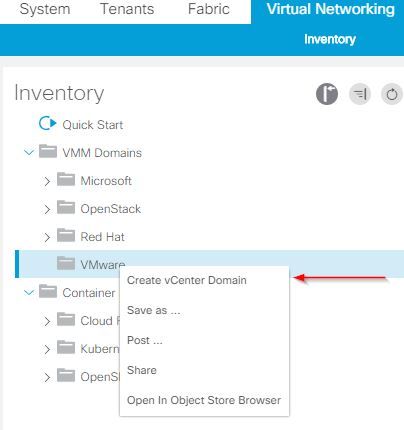
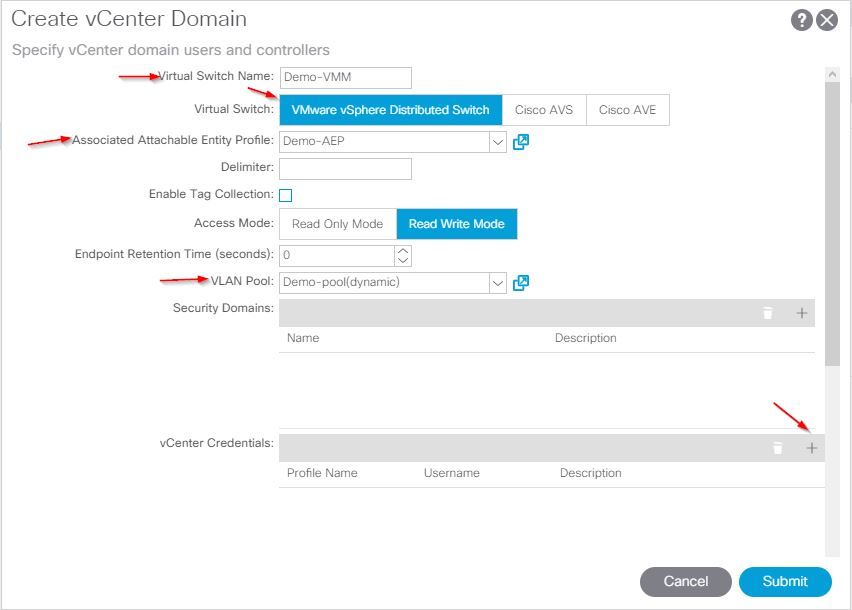
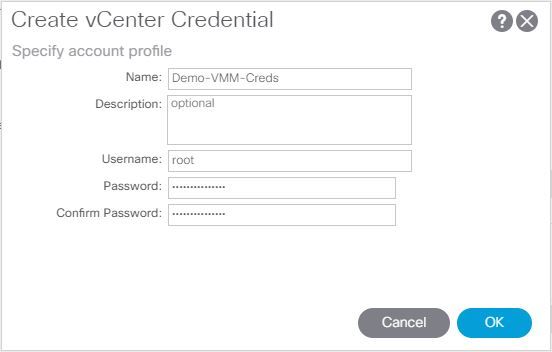

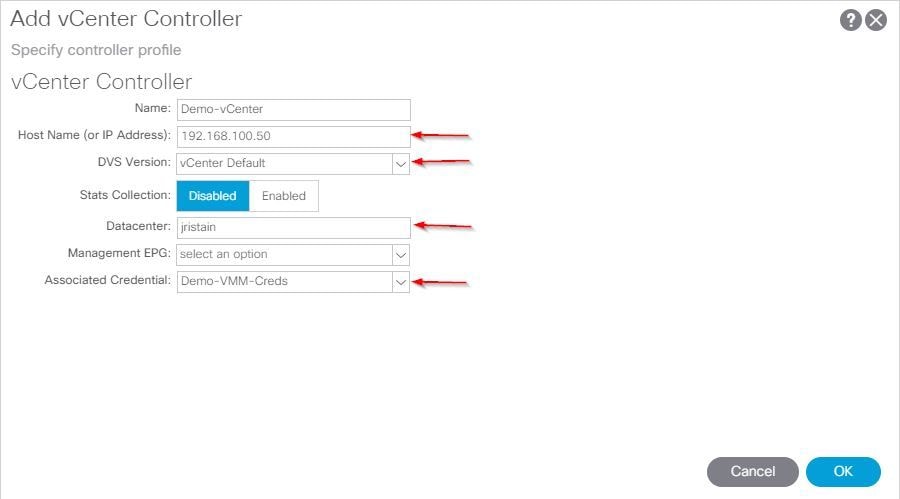

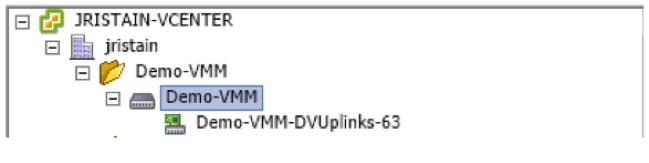
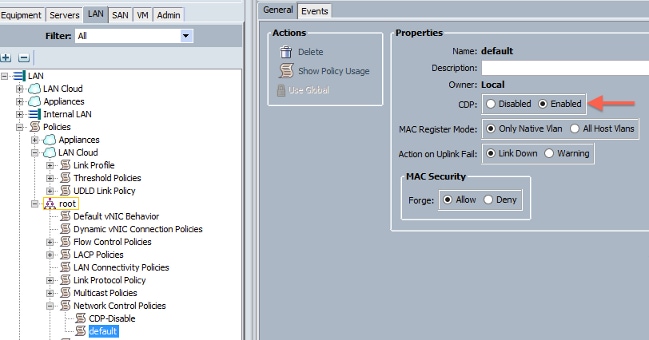
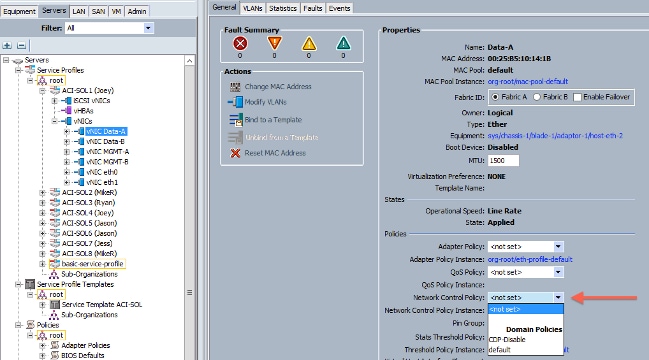
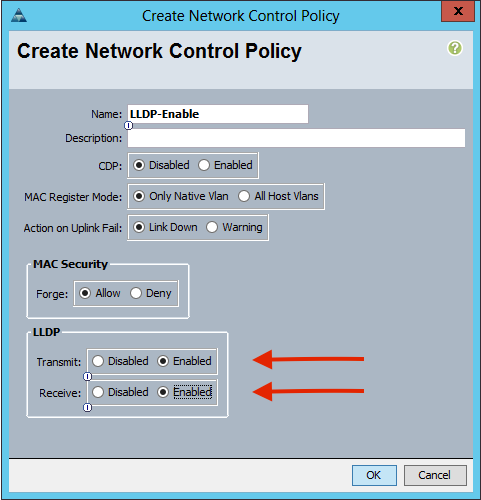
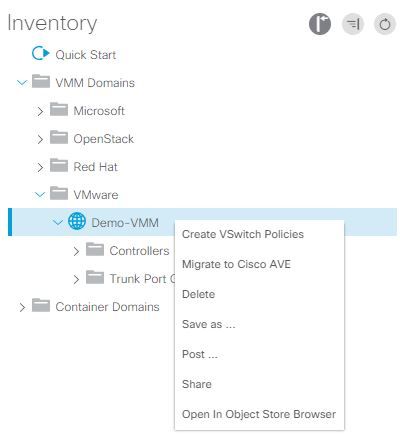
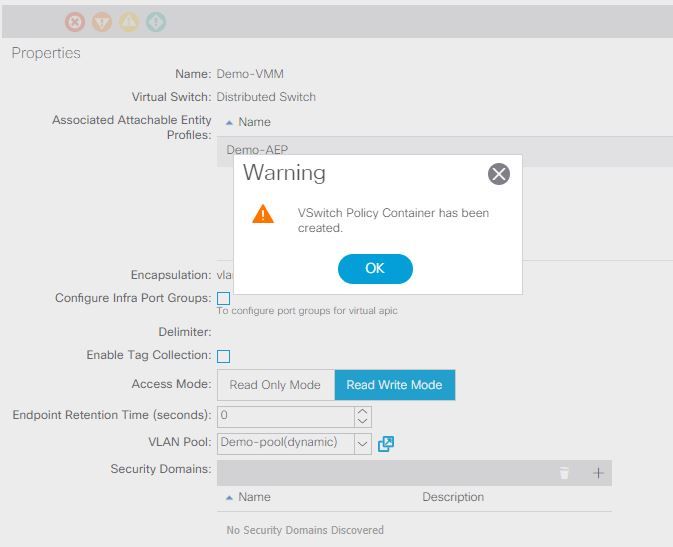
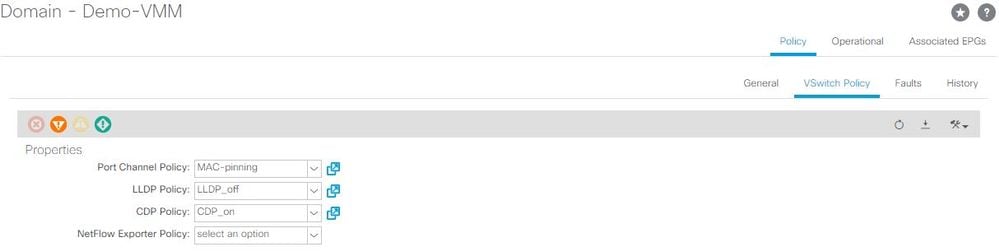
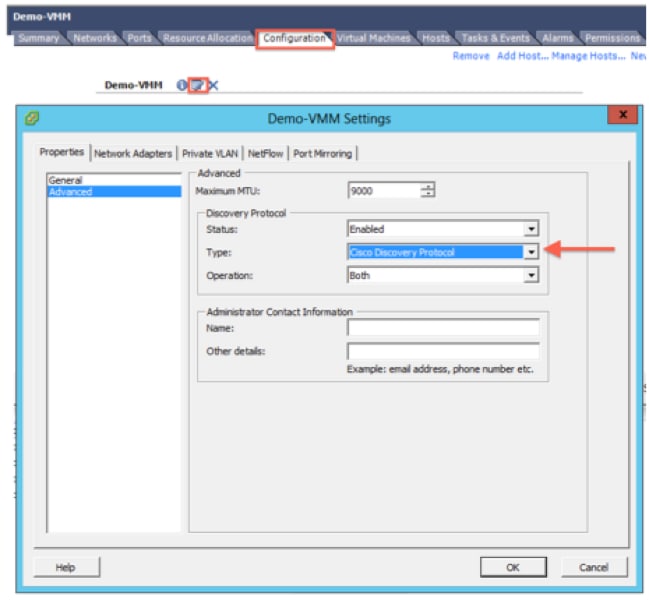
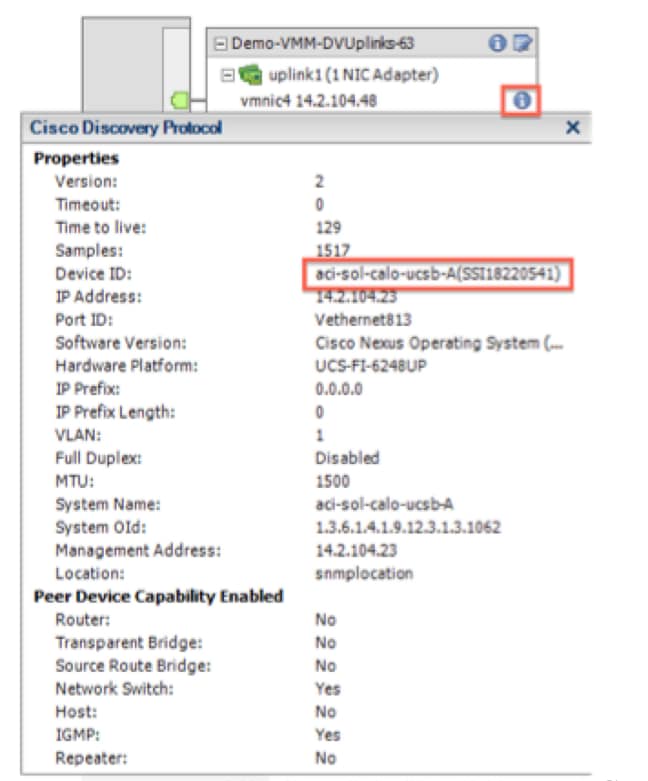
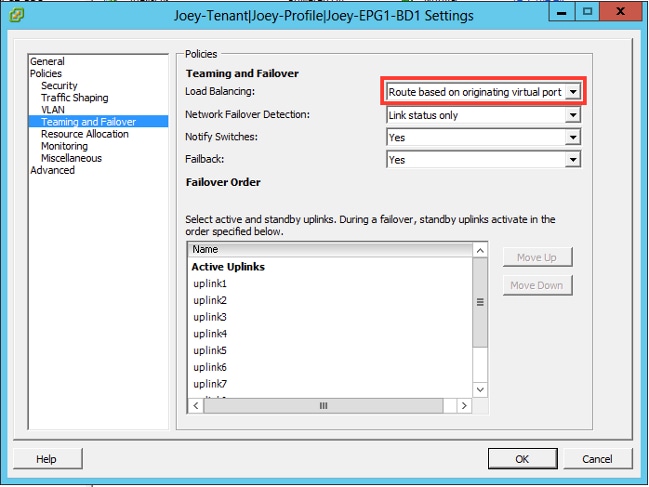
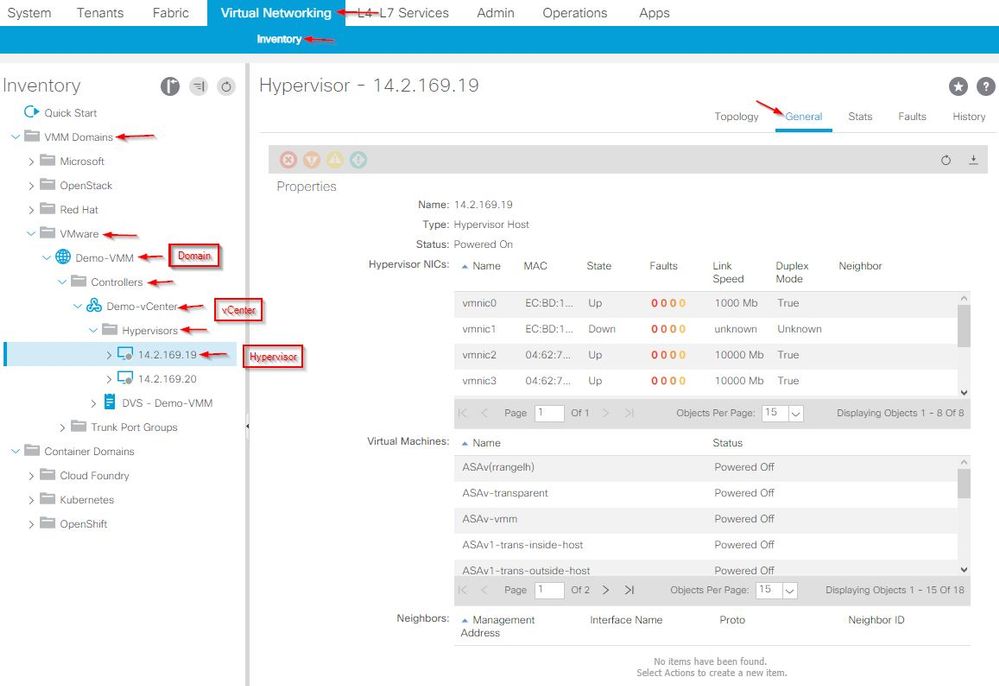
 Feedback
Feedback